居家辦公上課好幫手!Canon PIXMA G2020 原廠大供墨複合機開箱使用分享
Covid-19 疫情持續險峻, 自今(2021)年5月10起,不但全國的學校都改成讓學生們在家上課了,就連許多公司也改為居家辦公,或是以輪班分流的方式來降低群聚感染的問題。這時問題來了,除了每個家庭的電腦與視訊需求量大增之外,就連紙本列印的需求也大幅上升!雖然至便利商店也能列印文件,但若能在家列印文件,最能減少遇到群聚感染的問題!
但要怎麼挑選一台適合您自己與家人所需的印表機呢?我建議每個家庭同都需要一台三合一功能的印表機才行,如此就能解決經常會遇到的彩色列印,影印與掃描的需求問題。很多人選擇印表機以價格越低越好為原則,當然這樣也非不行,但是若評估將來的列印使用量,建議至少要挑選有連續供墨功能的機種,長遠來看才是最省錢且環保的方式喔!

這篇文章要為大家開箱介紹由 Canon 所推出的 PIXMA G2020原廠大供墨複合機,它不但能滿足剛剛我提到的日常生活與工作,上課文件列印或掃描的需求,更能為我們節省荷包,不到五千元的售價就能擁有超高印量墨水黑白 7,600頁,彩色 7,700 頁的強大列印數量能力,而且將來就算墨水用完了,還能再自行購買原廠的墨水補充,堪稱最經濟又環保的列印解決方案!

PIXMA G2020 除了擁有超大印量特色之外,文件列印品質也十分清晰銳利,就連細小的文字也能清晰看見,因此可以滿足學生或上班族的任何文件列印需求。雖然礙於售價與成本的關係,它並不是定義在相片印表機的專業機種,但是若用家選擇品質較佳紙張或是相片列印紙,就能列印出還不錯的色彩,且支援最大 A4 滿版相片列印功能,可滿足許多 SOHO 族的工作需求。
G2020 亦支援更多種的紙張類型和尺寸大小,而且自訂尺寸最長還可達1,200 mm,無論是商業或是家庭成員們都能透過它來解決各種列印上的需求。G2020 的安裝與保養方式也很簡單,並且有簡單明瞭的LCD螢幕與操作按鍵,初次上手免看說明書一樣也能上手使用!

產品主要特色
- 三合一功能:彩色列印 / 彩色影印 / 彩色掃描
- 超高印量墨水黑白7,600頁*,彩色7,700頁 (*經濟模式)
- 「複合式墨水」系統,黑色墨水防水
- 滿版列印最大至A4,紙張自訂尺寸最長可達1,200 mm
- 一體化外型設計,墨水剩餘狀態一目了然
- 添加墨水輕鬆容易,簡單好操作
- 使用者可自行更換維護墨匣
- 2行文字LCD螢幕,設定更加便利
- PosterArtist Lite提供免費範本下載,輕鬆完成海報、型錄製作
- 自動電源開啟/關閉,環保省能源
- ISO標準列印速度(A4): 最高黑白9.1 ipm / 彩色5.0 ipm
- 最高掃描解析度 600 x 1,200 dpi
- 採USB 2.0介面連接電腦
開箱

從箱內取出產品並卸下一些固定用的膠帶後就是這個樣貌,需要先進行墨水匣和填充墨水的安裝動作後才行進行後續的操作

提個仰角拍攝給大家看看產品上方的配置;左邊為控制區域,右邊大半部則是可以用來複印(列印或是存成數位檔)的上蓋
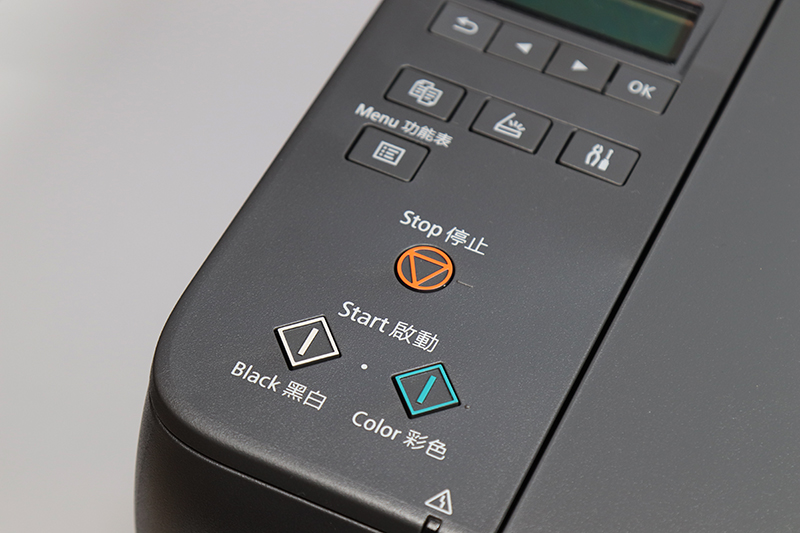
近看一下控制鍵區域;最下面三個大大的按鍵是最常用到的電源開關機,以及黑白與彩色複印快速鍵

隨附的大容量四色墨水匣與兩個列印噴頭
採用「複合式墨水」系統與防水的黑色顏料
G2020 採用 Canon全新研發的瓶裝墨水,一開始我們提到過,它的黑色墨水列印量可達到 7,600頁,或是混合的彩色墨水則可列印到 7,700 頁,平均列印成本可說是非常的經濟!可以滿足每天有大量列印需求的使用者。此外,產品的採用「複合式墨水」系統,黑色墨水還具備防水的功能!並且改進了彩色底色上的白色文字表現效果,細小的文字看起來仍舊銳利清晰!

打開機器內部的上蓋,左邊有支撐桿,要放下只要推一下即可閉合;初次安裝或是日後要填充墨水時才需要開啟這邊的結構

首先可以先安裝噴頭,有『C』彩色與『B』黑色的標示對照
添加墨水輕鬆容易,簡單好操作!
G2020 的墨水盒蓋則是直接以顏色區分,非常容易識別,不過瓶子採半透明設計,因此也非常好辨識!值得一提的是,添加墨水時不必擠壓瓶身,只要將瓶口對好開孔,墨水就會自動流出(下),而且當補充達到裝滿的水平時,也會自動停止充填,且非常的快速!此外每個顏色的墨水瓶都有不同的瓶嘴形狀,只能插入指定顏色的墨水盒插槽,這樣的防呆設計也能防止裝錯墨水的可能,所以完全不用擔心!

黑色墨水瓶的容量較大

另外三色的墨水瓶容量較黑色少,倒完之後剛好填充滿機器內的儲存墨水槽區域

兩個噴頭與四色墨水瓶安裝完後就將墨水填充區的上蓋扣下,如此一來就完成所有的安裝步驟囉!
透明墨水盒設計

墨水盒緊鄰機殼,並以透明窗設計讓墨水剩餘狀態能夠一目了然!相較於一些連續供墨的產品,G2020 墨水盒因為設計在機器內部,外觀上就顯得更為簡潔俐落,除了美觀與節省空間之外,擺放上也更加彈性沒有障礙。
操作簡單+明瞭的顯示螢幕
除了快捷按鍵相當好用之外,產品還配置可顯示 2 行文字的 LCD 螢幕,配合螢幕下方的簡單功能和箭頭按鈕,用戶所有的設定都可以在這邊輕鬆完成!並且方便掌握印表機的任何操作上的訊息。

便利的顯示螢幕

如果有安裝正確,墨水槽內的墨水會進入透明的墨水管內到列印噴頭端
實際使用!
最後,我們就來分享產品的實際使用範例與心得~

首先提一下,後方進紙槽可以一次容納 A4尺寸的普通紙約 100張!

出紙槽則是大約能容量 99 頁的 A4普通紙,如果要複印文件的話,最大複印數量也是99張
滿版列印最大至A4,紙張自訂尺寸最長可達1,200 mm

後方進紙槽可以放置常見的 A4 / A5 / A6 / B5 / 尺寸,其他比例尺寸請參考官方資訊

就連細膩的樂譜,甚至是 2D 室內設計圖稿都可以清楚的列印出來與呈現!

複印功能非常好用,除了複印文件之外,就連書本與厚度不多的物品也都能輕鬆的掃描後列印出來!例如小朋友喜歡的各種卡牌,就算是有厚度寶可夢 Ga-olè 的也沒有問題!

複印我們電腦 DIY 的創刊號當然也沒問題喔!

這邊可以看到掃描複印區可以容許的複印物體高度
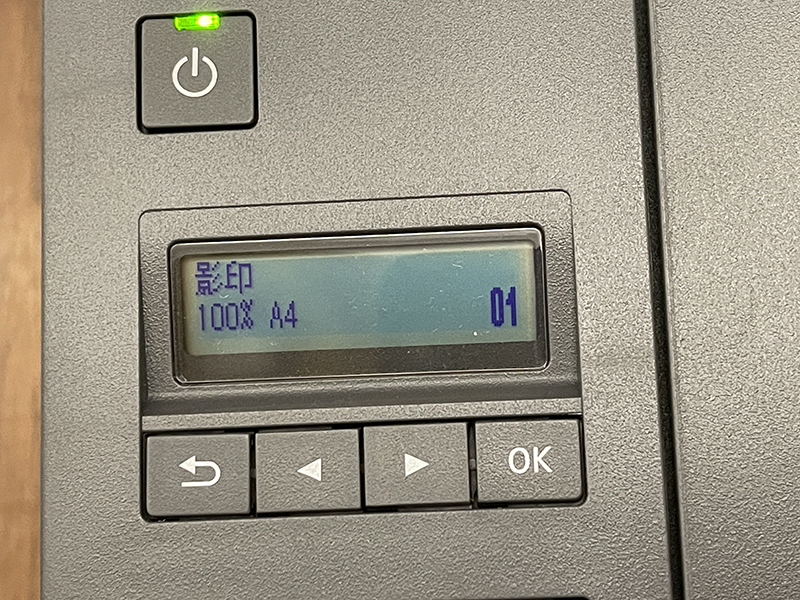
影印的操作直接透過螢幕與各個按鍵來操作即可!
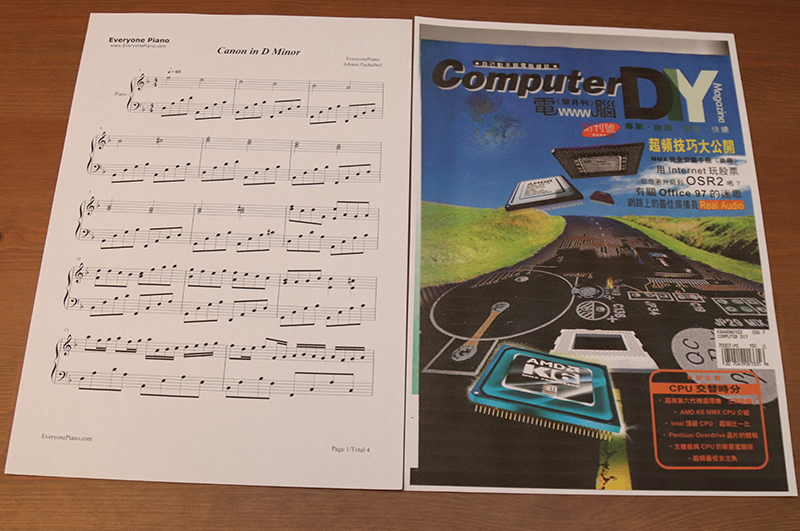
這是使用最便宜的普通 A4 文件紙張的黑白與彩色列印效果,實際看的成果是非常細膩的!彩色的色準也不錯!
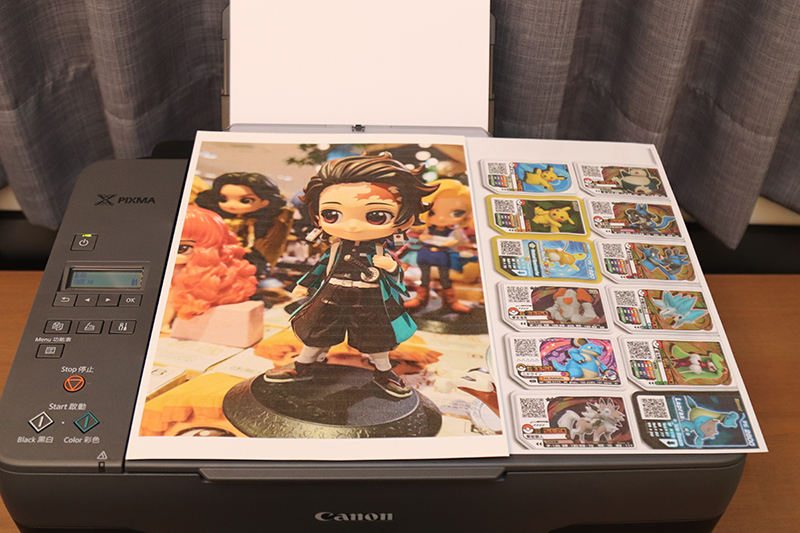
左邊是使用效果比較好的彩色列印紙張列印手機拍攝下來的照片(效果雖然沒有高階相片列印機好,但是用來交作業或是呈現資訊也已足夠),右邊則為一般的普通紙張寶可夢 Ga-olè 複印效果
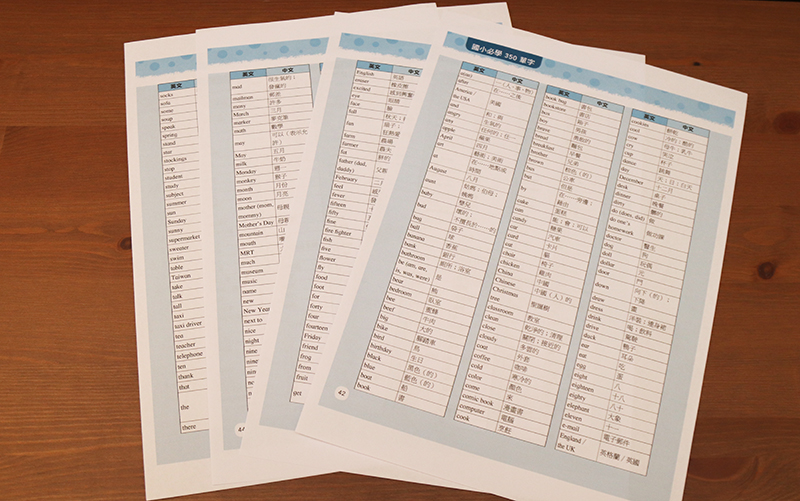
如果您家裡有成員居家上學,這時就能自行列印課程所需的文件,而不用大費周章地跑去便利商店病害怕因此因此不幸染疫。由於列印的成本非常的低!因此也不用偷偷摸摸在公司列印(居家辦公者更沒機會去)^^”

如果您是小型公司,多數的文件也都能透過 Canon PIXMA G2020 原廠大供墨複合機來解決並且省下大筆開銷!
使用心得總結
整體來說,Canon PIXMA G2020 提供大家一個非常經濟實惠的選擇,以負擔得起的新台幣四千元出頭左右的,售價加上 7,600 張彩色列印的高列印量,就算包含產品的成本,換算下來列印一張的成本也不到 0.56元(以目前市價4,290來估算)!若以補充購買的原廠墨水瓶來估算(黑色售價 528,另外三色的售價各 428,共1812元),換算下來列印一張的成本更只要 0.238元!!
到官網登錄註冊,產品還提供長達兩年或是列印張數 30,000 張的保固服務,保固期間內享第 1 年內還享有免費到府收送服務喔!此外,用戶還可以透過 PosterArtist Lite 軟體,有近百款適合各種行業的海報、型錄範本免費下載,無論是 SOHO、個人工作室,或是小型店家等使用者,都可以藉此快速套用相片、插圖和文字,輕鬆完成海報、型錄的設計!

列印出來的圖文不但夠細膩,而且黑墨還有防水功能(此為用普通 A4 紙,測試在紙張上的黑色印刷浸水3分鐘後的狀況,紙張滲透了但黑墨依然完好),完全不用擔心印出來的圖文會暈開!
相較於雷射列印機,採大容量墨水箱設計的噴墨式印表機或複合機一樣也能有低成本的優勢了,而且更佳的環保!Canon PIXMA G2020 還具備自動電源開啟/關閉功能設計,當印表機處於休眠待機狀態時,從連接的電腦發出列印指令,印表機就會自動開啟電源並開始列印工作。另也可以自行設定自動關機時間,等時間一到,印表機就會自動進入休眠待機狀態,有效節省能源使用,環保愛地球!
如果您和我一樣,正處於需要居家辦公的狀態,而且小朋友們也在家中上課,那麼我相信家中一定非常需要這樣功能的產品的!目前廠商還推出不錯的促銷活動:
- 4/1~6/30 原價$4,990 特價$4,290,送7-11禮券$300 + CV-123A拍可印相機
- 5/20~6/30 防疫在家加碼優惠,再送維護墨匣 (市價$688)
以上產品開箱與促銷資訊提供給大家參考囉~
臉書留言